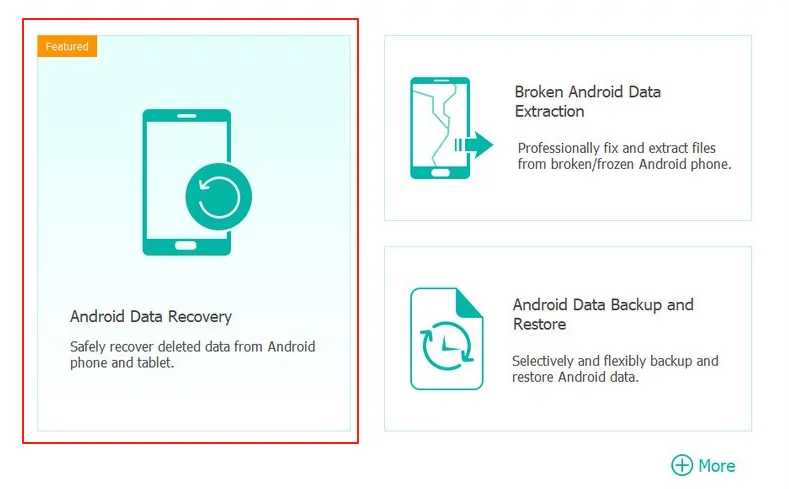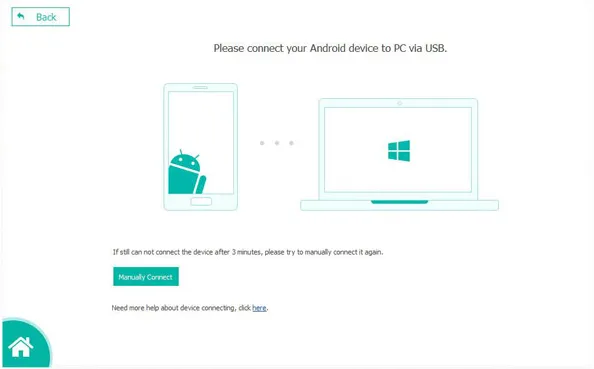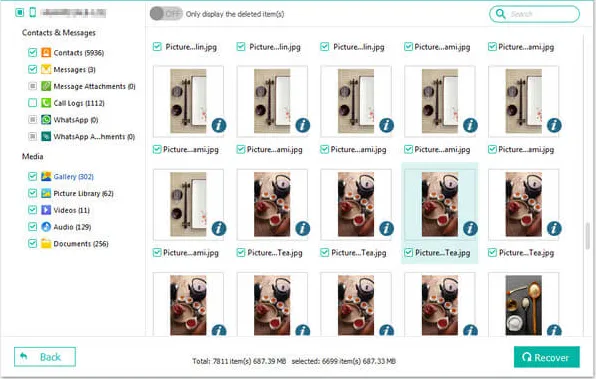在華為手機上誤刪了 WhatsApp 對話,對很多人來說是一件頭痛的事情。無論是工作上的重要訊息,還是與家人朋友的珍貴聊天紀錄,一旦消失就可能造成困擾。幸運的是,WhatsApp 本身提供了備份功能,加上華為手機的雲端解決方案與第三方工具支援,其實有多種方式可以嘗試將刪除的對話復原。以下將逐步解析 不需要 root 的官方方法 以及 可能需要 root 的進階方式,幫助你找到最適合的解決方案。
一、先確認 WhatsApp 的備份情況
在開始操作之前,第一步是確認是否有啟用過 WhatsApp 的備份。這會決定你能否直接透過官方方式輕鬆還原。
1.打開 WhatsApp → 點右上角「更多」(⋮) → 設定
2.點選 聊天 → 聊天備份
3.檢查是否有顯示最後一次備份時間
4.Google 雲端備份(部分華為手機可用)
5.本地備份(通常儲存在手機內部的 /WhatsApp/Databases/ 資料夾中)
若有備份,後續操作會簡單許多;若沒有,則需考慮第三方工具。
二、透過 Google 雲端備份還原(無需 root)
這是最常見、也是最安全的方法。
操作步驟:
1.在華為手機上 刪除 WhatsApp → 重新安裝最新版本。
2.登入原本的 WhatsApp 帳號(需使用同一個手機號碼)。
3.系統會自動偵測到 Google 雲端的備份,點擊 還原。
4.等待訊息恢復完成 → 按 下一步 → 完成設定。
注意事項:
1.必須是相同的手機號碼與 Google 帳號。
2.備份時間點之後的聊天紀錄不會被包含。
方法三:使用專業 Android 資料數據復原軟體
如果資料沒有備份,或需要找回刪除的檔案,可以考慮使用Android專業數據復原軟體。Android數據恢復可以從中恢復數據。
步驟 1
使用USB電纜將您的Android手機/平板電腦連接到計算機,並讓Android數據恢復自動檢測您的Android設備。 如果您不打開調試模式,只需按照屏幕上的說明啟用USB即可在手機上進行調試。 調試後,單擊“確定”按鈕繼續。
步驟 2
連接後,Android上的所有文件類型將顯示在界面上。 選擇要恢復的數據類型,然後單擊“下一步”按鈕以掃描所選的Android文件類型。
步驟 3
掃描後,您可以檢查左列中列出的數據。 您可以在恢復之前預覽詳細信息。 查看並選擇要恢復的Android數據,然後單擊“恢復”以開始該過程。
優點
- 可復原誤刪檔案,即使未備份。
- 支援多種資料類型(照片、影片、訊息、聯絡人、WhatsApp 聊天記錄等)。
- 有些工具支援「預覽再恢復」。
方法四:透過 WhatsApp 本地備份還原(無需 root)
如果你沒有啟用 Google 雲端,但 WhatsApp 本身仍會在手機內部儲存最近幾天的本地備份。
操作步驟:
1.使用「檔案管理器」或連接電腦,前往:
内部儲存空間 / WhatsApp / Databases
2.常見檔案名稱格式為:
msgstore.db.crypt14(最新備份)
msgstore-YYYY-MM-DD.1.db.crypt14(歷史備份)
3.選擇要還原的備份檔,並將其改名為:
msgstore.db.crypt14
4.重新安裝 WhatsApp → 登入帳號 → 系統會自動提示是否從本地備份還原 → 點擊 還原。
優點: 不需網路、不需 root。
缺點: 如果檔案已被刪除或覆寫,可能無法找回。
方法五:透過 Huawei Cloud 備份(無需 root)
部分華為手機用戶若有開啟 華為雲端備份 功能,WhatsApp 的應用資料也可能被納入備份。
操作步驟:
1.前往「設定 → Huawei ID → 雲端 → 雲端備份」。
2.查看是否有 WhatsApp 的資料記錄。
3.若有,選擇 恢復到此裝置,等待同步完成。
結語
在華為手機上復原刪除的 WhatsApp 對話,關鍵取決於 是否有備份。若有備份,透過 Google 雲端 或 本地備份 便能快速恢復;若啟用了 Huawei Cloud,也能透過同步找回訊息。若完全沒有備份,只能依賴 第三方恢復工具,部分情況可能需要 root 才能進行深度掃描。建議用戶平時養成 定期備份聊天紀錄 的習慣,並同時利用雲端與本地雙重備份,才能最大化保護重要對話,避免再次遺失。